Zo werkt de podcasts app van Apple
Geplaatst op 5 januari 2026Louis Pool, Koninklijke Visio

Hou je van luisteren naar een documentaire, interview of verdiepend nieuws? En wil je dat op een moment dat het jou uitkomt? Dan is de Podcast app voor iOS wellicht iets voor jou.
In deze handleiding vertellen we kort wat een podcast is, en leggen we uit hoe je met de Podcast app van Apple een podcast kunt zoeken en afspelen.
De stappenplannen zijn geschreven voor mensen die slechtziend of blind zijn en die een iPhone met schermlezer VoiceOver gebruiken. Gebruik je geen schermlezer? Dan zijn de instructies ook goed te volgen.
Gebruik je een iPad, dan zijn de stappen in grote lijnen ook te volgen. Houd er echter rekening mee dat de opbouw van de schermen op de iPad anders is en dat knoppen op een andere plek kunnen zitten. Als je de iPad in liggende stand gebruikt dan vind je de beschreven tabbladen en sommige menu’s niet onderin, maar aan de linker zijkant.
Tenslotte: de instructies zijn geschreven voor iOS 26.1 of iPadOS 26.1n kunnen in andere versies in meer of mindere mate afwijken.
Wil je eerst een korte indruk krijgen van de app? Bekijk of beluister dan video over de Podcast app. De video is al wat ouder (zo heet “volgen” daarin nog “abonneren” en staan knoppen op andere plekken), maar geeft nog steeds een goed beeld van wat je met de app kunt doen.
Wat is een podcast?
Een podcast kun je het nog beste vergelijken met een radio-uitzending, maar dan beschikbaar gemaakt via internet. De inhoud kan variëren. Denk bijvoorbeeld aan een verhaal, een interview, een tafelgesprek of een volledige documentaire.
Een tweede belangrijk verschil met een radioprogramma is dat een podcast niet live wordt uitgezonden zoals een radiozender. Je kunt een podcast dus luisteren op een moment dat het jou uitkomt. Hiervoor gebruik je een podcast app zoals Apple Podcasts of een website zoals Anchor.fm. Maar het kan ook met bijvoorbeeld de Spotify app. Meer informatie over podcasts op Spotify vind je op Seniorweb.
De meeste podcasts worden in series uitgebracht waarbij regelmatig nieuwe afleveringen uitkomen, bijvoorbeeld één keer in de week. Maar er zijn ook podcast met onregelmatige uitzendingen.
Je kunt zo’n podcast of serie volgen, bij sommige apps wordt dit ook wel abonneren op een kanaal genoemd. Hoewel deze naam anders doet vermoeden is het beluisteren van podcasts meestal gratis. Wist je trouwens dat het Visio Kennisportaal ook een podcast kanaal heeft?
De Podcast app van Apple noemt zo’n kanaal een Programma.
Wil je nog meer weten over podcasts? Luister dan eens naar deze gesproken uitleg van vijf minuten op het Visio Kennisportaal. Ook dit is een podcast!
Ga naar de gesproken uitleg over podcasts
Hoe beluister ik een podcast?
Podcasts kun je op je iPhone of iPad beluisteren in de iOS app met de gelijknamige naam Podcasts. Deze app zit standaard op elke iPhone of iPad, en is gratis.
Als de app niet op je apparaat staat, kun je hem alsnog gratis downloaden in de App Store.
Zo is de podcasts app opgebouwd
Als je de app start vind je onderin de horizontale tabbladbalk. Deze bestaat uit vier tabbladen die je brengen naar de vier verschillende hoofdonderdelen van de app. De tabbladen heten: Home, Nieuw, Bibliotheek, zoek.
Met Luister Nu en Bibliotheek kan je een podcast afspelen.
Met Ontdek en Zoek kan je een nieuwe podcast opzoeken.
De tabbladbalk met de vier onderdelen is altijd zichtbaar in de app. Je kunt dus altijd makkelijk wisselen tussen de verschillende onderdelen.
We leggen eerst uit hoe je een podcast kunt zoeken. Daarna leggen we uit hoe je een podcast kunt afspelen.
Hoe kan ik een podcast zoeken?
Onder het tabblad Nieuw en Home kun je allerlei podcasts vinden.
Als je voor de optie Nieuw kiest, door deze te activeren met een tik of een dubbeltik, verschijnt er een overzicht van populaire of nieuwe podcasts in beeld.
Als je voor de optie Zoek kiest verschijnt een scherm dat onderin een zoekbalk en daarboven een aantal categorieën toont. Je kunt hiermee op twee manieren zoeken. De eerste manier is door de naam van een podcast die je zoekt in het zoekveld onderin te typen. De tweede manier is door een van de categorieën te kiezen die verderop, boven de zoekbalk, te vinden zijn.
Om ervoor te zorgen dat je niet elke keer opnieuw naar dezelfde podcast hoeft te zoeken, kun je instellen dat je deze podcast serie gaat volgen. Je maakt op die manier je eigen lijst van favoriete podcasts. Hoe je een podcast volgt en later makkelijk terugvindt gaan we nu uitleggen.
Hoe kan ik een podcast volgen?
In onderstaande voorbeelden leggen we stapsgewijs uit hoe je de podcasts van De Volkskrant kan volgen vanuit het tabblad Zoek.
Activeer (met een tik of dubbeltik) onderin de tabbladbalk het onderdeel Zoek.
Het zoekscherm verschijnt. Navigeer (door naar rechts te vegen) verder naar de categorie Nieuws. Activeer de categorie Nieuws.
Navigeer naar De Volkskrant, en activeer deze. Je mag ook een andere podcast kiezen, bijvoorbeeld omdat De Volkskrant er niet meer tussen staat.
Het scherm toont nu alle afleveringen van De Volkskrant. Navigeer er eens doorheen en ga na welke knoppen er allemaal zijn. Als het goed is zal je dan bijvoorbeeld afspeelknoppen ontdekken, laat deze voor wat het is. Wij gaan namelijk nu nog niet afspelen maar meteen deze serie volgen. Afspelen doen we later.
Activeer (met een tik of dubbeltik) rechts bovenin de knop Volg. Deze ziet eruit als een plustekentje.
Je volgt nu de podcast van De Volkskrant. Of, in Apple-taal: je volgt nu het programma De Volkskrant.
Als tweede voorbeeld gaan we de podcast van het Visio Kennisportaal zoeken met het zoekveld.
Activeer onderin de tabbladbalk het onderdeel Zoek.
Activeer het zoekveld onderin.
Typ nu: Kennisportaal.
Activeer rechtsonder op het schermtoetsenbord de knop Zoek. De zoekresultaten verschijnen.
Als het goed is verschijnt nu een lijst van alle Visio Podcasts afleveringen in beeld. Wij willen echter het programma gaan volgen.
Navigeer bovenin het scherm naar Topresultaten.
Deze balk bestaat uit meerdere onderdelen. Veeg omhoog tot je bij het onderdeel Programma’s bent.
Navigeer verder in de resultatenlijst tot je bij Visio Podcast bent. Dit programma moeten we hebben.
Als je met VoiceOver werkt: Veeg omhoog of omlaag met één vinger tot je de optie Volg hoort, bevestig dit met een dubbeltik.
Opmerking: Je kunt op dezelfde manier een programma ook weer ont-volgen.
Hoe kan ik een podcast afspelen?
Zodra je een podcast volgt komt deze te staan in de onderdelen Luister Nu en Bibliotheek. Hierdoor kun je de podcast een volgende keer makkelijker terugvinden.
Onder de optie Luister Nu vind je van alle podcasts die je volgt de nieuwste aflevering. Onder de optie Bibliotheek vind je een overzicht van alle podcast die je volgt met daarin alle afleveringen. Je kunt vanuit onderdelen je podcasts beluisteren. Het maakt in de praktijk niet veel verschil of je Luister Nu of Bibliotheek gebruikt. We leggen je nu stapsgewijs uit hoe je een podcast af kan spelen en pauzeren vanuit Luister Nu, en vanuit de Bibliotheek.
Een podcast afspelen vanuit Home
Activeer het onderdeel Home in de tabbladbalk.
In het midden van het scherm staan de nieuwste afleveringen van de podcasts die je volgt, bijvoorbeeld De Volkskrant. Je kunt hier doorheen bladeren door naar rechts of naar links te vegen.
Activeer de aflevering van je keuze. De aflevering wordt nu afgespeeld.
Om de podcast te pauzeren tik je met twee vingers tweemaal op het scherm. Gebruik je geen VoiceOver, druk dan op de Pauzetoets rechtsonder. Deze ziet eruit als twee staande streepjes.
Een podcast afspelen vanuit Bibliotheek
Activeer het onderdeel Bibliotheek in de tabbladbalk.
Als je dit voor de allereerste keer krijg je een informatiescherm. Activeer in dat geval de knop Ga Door.
Activeer bovenin de knop Programma’s.
Navigeer naar de podcast die je wilt luisteren. Bijvoorbeeld Visio Kennisportaal.
De knop Nieuwste Aflevering staat in het midden van het scherm. Navigeer naar deze knop en activeer deze. Opmerking: Als je deze aflevering al eerder was beginnen dan heeft deze knop de naam Hervat gekregen.
Als je niet de nieuwste maar een oudere aflevering wilt afspelen, sla dan de knop Nieuwste aflevering over en navigeer verder om bij de oudere afleveringen te komen. Elke aflevering heeft een knop Speel Af.
Om de podcast tijdens het afspelen te pauzeren tik je met twee vingers tweemaal op het scherm. Gebruik je geen VoiceOver, druk dan op de Pauzetoets rechtsonder. Deze ziet eruit als twee staande streepjes.
Hoe kan ik een podcast pauzeren?
Als je VoiceOver gebruikt is het vrij eenvoudig om een aflevering te pauzeren. Tik hiervoor dubbel met twee vingers. Op dezelfde manier kun je de aflevering ook weer hervatten.
Gebruik je geen VoiceOver, activeer dan de pauzeknop. Deze knop ziet eruit als twee staande streepjes. Je vindt de pauzeknop rechts onderin het scherm.
Tips als je podcasts luistert
Tijdens het luisteren naar een podcast hoeft het scherm met de podcast app niet open te staan. Je kan gerust het scherm vergrendelen. De podcast zal blijven afspelen.
In het ontgrendelscherm van je apparaat vind je vervolgens de pauzeerknop om de podcast op een snelle manier te pauzeren. Ook vind je hier een knop om 15 seconden terug te spoelen of om 30 seconden vooruit te spoelen.
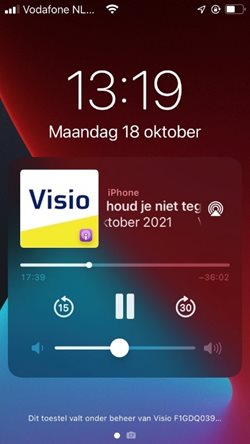
Kan ik de Kennisportaal podcasts ook ergens anders luisteren?
Het Visio Kennisportaal brengt ook podcasts uit. Je kunt deze vinden op de Kennisportaal website kennisportaal.visio.org of op YouTube. Maar je kunt ze ook volgen via Apple Podcasts, op Spotify.
Beluister de Kennisportaal podcasts op Apple Podcasts
Beluister de Kennisportaal podcasts op Spotify
Heb je nog vragen?
Mail naar kennisportaal@visio.org, of bel 088 585 56 66.
Meer artikelen, video’s en podcasts vind je op kennisportaal.visio.org
Koninklijke Visio
expertisecentrum voor slechtziende en blinde mensen

